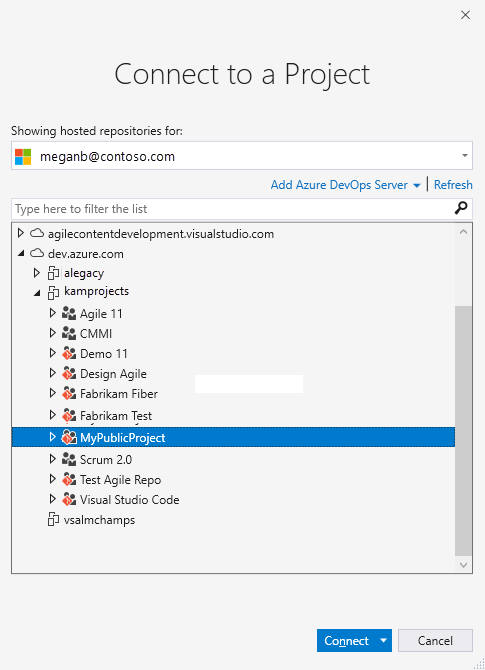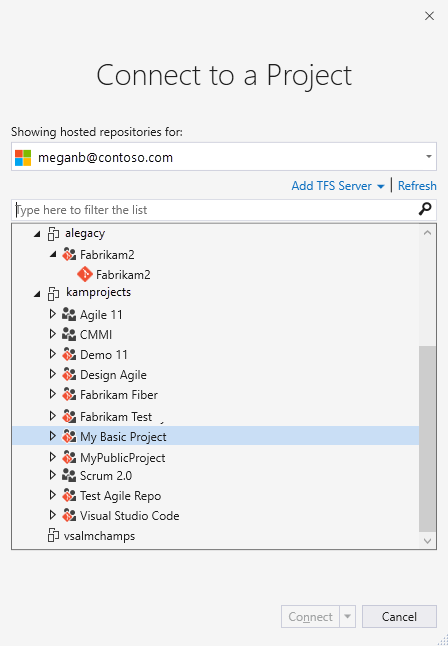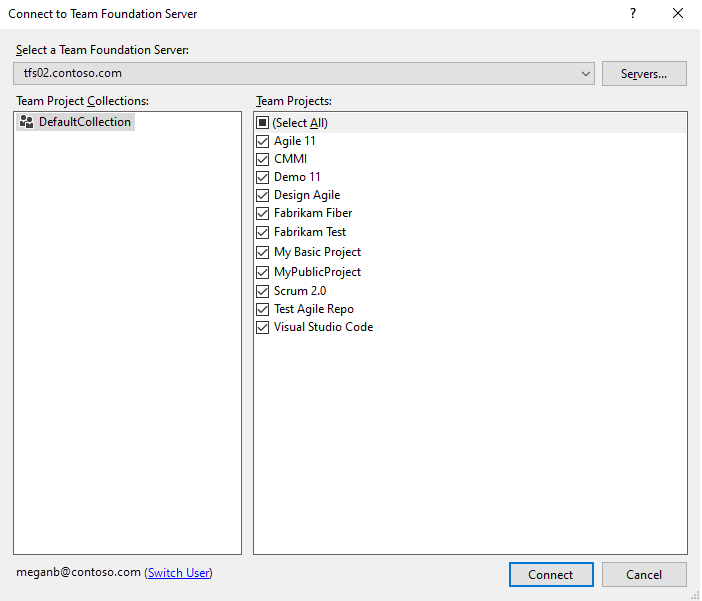Azure DevOps'ta proje oluşturma
Azure DevOps Services | Azure DevOps Server 2022 - Azure DevOps Server 2019
Kaynak kodu için bir depo oluşturmak ve çalışmayı planlamak ve izlemek için bir Azure DevOps projesi oluşturun. Projenizi yönetebilir ve iş gereksinimlerinizi destekleyecek şekilde yapılandırabilirsiniz. Her proje, verileri diğer projelerden yalıtmak için sınırlar sağlar. Daha fazla bilgi için bkz . Projeler ve kuruluşunuzu ölçeklendirme hakkında.
Önemli

Bu makalenin platformunuza ve sürümünüze karşılık gelen sürümünü seçin. Sürüm seçici, içindekiler tablosunun üzerindedir. Azure DevOps platformunuzu ve sürümünüzü arayın.
Not
Şirket içi sunucuyu yönetmek istemiyorsanız Azure DevOps Services'e kaydolun ve bir proje oluşturun.
Önkoşullar
| Kategori | Gereksinimler |
|---|---|
| Kuruluş | kuruluş. |
| İzinler | Proje Koleksiyonu Yöneticileri grubunun veya koleksiyon düzeyindeki "Yeni proje oluşturma" izninin İzin verolarak ayarlanmış üyesi. Kuruluş sahipleri bu grubun otomatik olarak üyesidir. |
| Kategori | Gereksinimler |
|---|---|
| Proje koleksiyonu | proje koleksiyonu. |
| İzinler | Proje Koleksiyonu Yöneticileri grubunun üyesi olun veya koleksiyon düzeyinde "Yeni projeler oluştur" izninin İzin ver olarak ayarlanmış olması gerekir. Kuruluş sahipleri bu grubun otomatik olarak üyesidir. |
Önemli
Ortak proje oluşturmak veya özel bir projeyi genel yapmak için, genel projelerle çalışmak üzere ek ilke ayarlarını etkinleştirin ve projenizi oluşturmak için bu makaleye dönün.
Bir proje oluştur
Azure DevOps'ta bir kuruluş içinde en fazla 1.000 proje oluşturabilirsiniz. Daha fazla bilgi için bkz. İş izleme, işlem ve proje sınırları.
Önemli
Web portalından bir proje oluşturduğunuzda, Azure DevOps birkaç işlem şablonu dosyasını yoksayar. Özellikle, Rapor Yöneticisi sitesi oluşturacak dosyalar desteklenmez. Daha sonra Teams projesine rapor ekleme başlığında sağlanan yönergeleri izleyerek rapor ekleyebilirsiniz.
Proje koleksiyonu içinde oluşturabileceğiniz proje sayısı için bir sınır yoktur, ancak performans amacıyla sayıyı 300 veya daha azla sınırlamanızı öneririz. Daha fazla bilgi için bkz. İş izleme, işlem ve proje sınırları.
Kuruluşunuzda oturum açın (
https://dev.azure.com/{Your_Organization}).Yeni proje'yi seçin.
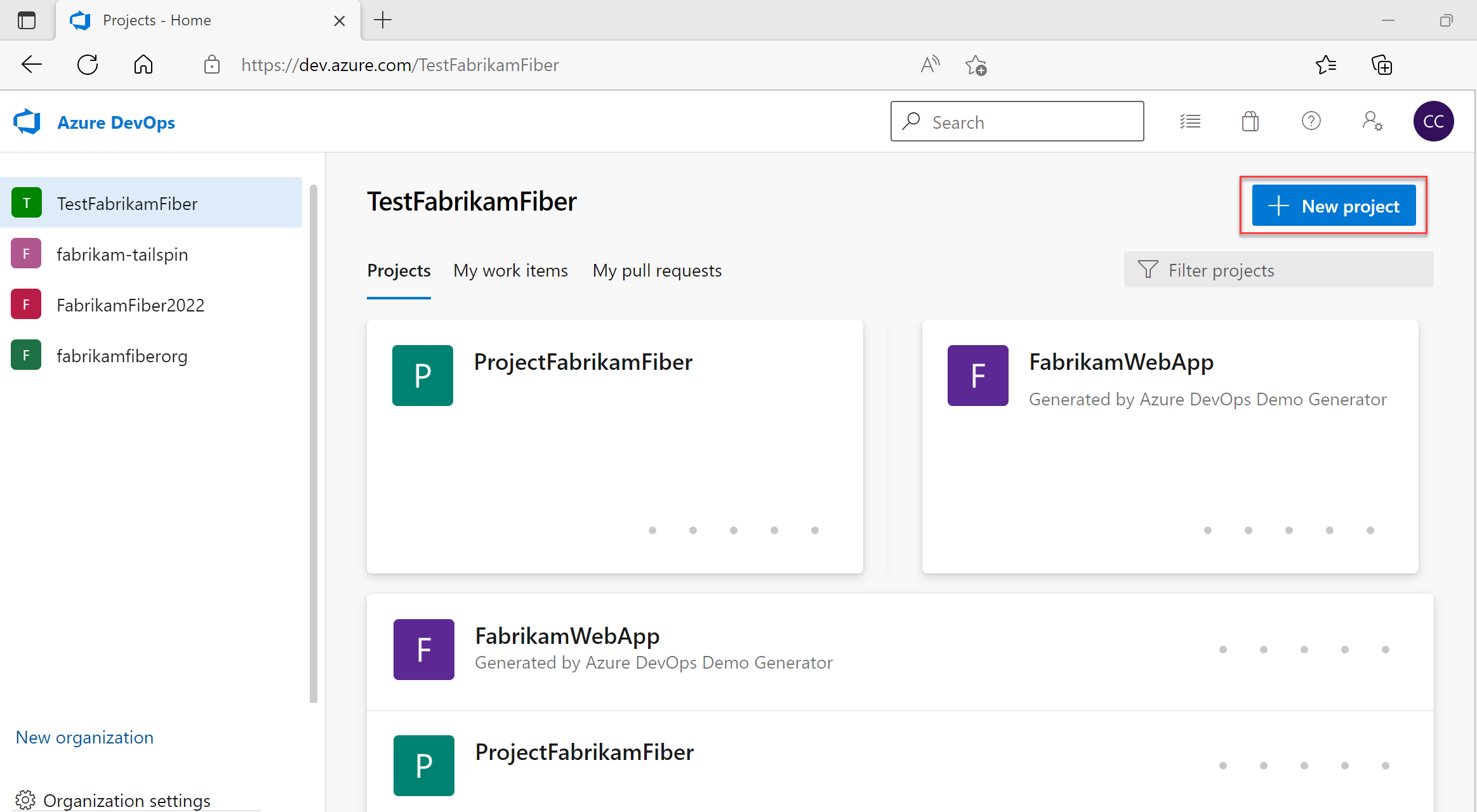
Sağlanan forma bilgileri girin.
- Projeniz için bir ad belirtin. Proje adınız gibi özel karakterler içeremez; örneğin
/ : \ ~ & % ; @ ' " ? < > | # $ * } { , + = [ ], alt çizgiyle başlayamaz, noktayla başlayamaz veya bitemez ve 64 veya daha az karakter olmalıdır. - İsteğe bağlı bir açıklama girin.
- Görünürlüğü, ilk kaynak denetim türünü ve iş öğesi işlemini seçin. Daha fazla bilgi için bkz . Projeniz için doğru sürüm denetimini seçme ve İşlem seçme.

Genel görünürlüğü seçtiğinizde, İnternet'te herkes projenizi görüntüleyebilir. Özel görünürlük sayesinde yalnızca erişim verdiğiniz kullanıcılar projenizi görüntüleyebilir. Genel projelerin özellikleri ve erişim düzeyleri hakkında daha fazla bilgi için bkz . Özel projeyi genel yapma. Genel seçeneği kullanılamıyorsa ilkeyi değiştirmeniz gerekir.
- Projeniz için bir ad belirtin. Proje adınız gibi özel karakterler içeremez; örneğin
Oluştur'u belirleyin. Azure DevOps, proje karşılama sayfasını görüntüler.
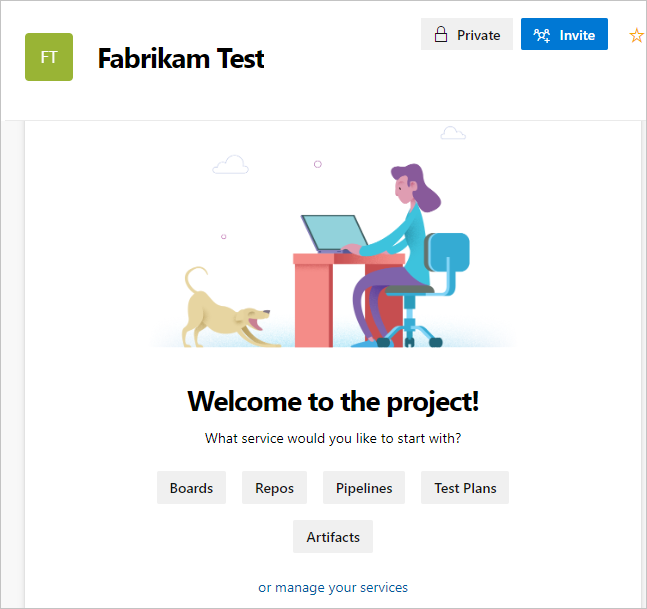
Devam etmek için aşağıdaki seçeneklerden birini belirleyin:
- Davet et: Projenize başkalarını ekleyin. Bkz. Projeye veya takıma kullanıcı ekleme. Yalnızca zaten kuruluşunuzda olan kullanıcıları davet edebilirsiniz. Daha fazla bilgi için bkz . Projeye kullanıcı ekleme.
- Panolar: İş öğeleri ekleyin. Bkz. İş Öğeleri sayfasını kullanarak iş öğelerini görüntüleme ve ekleme.
- Depolar: Proje özet sayfanız için bir depoyu kopyalayın veya içeri aktarın ya da BENIOKU dosyasını başlatın. Bkz . Var olan bir Git deposunu kopyalama.
- İşlem hatları: İşlem hattı tanımlayın. Bkz . Azure Pipelines belgeleri.
- Test Planları: Test planlarını ve test paketlerini tanımlayın. Bkz . Test planları ve test paketleri oluşturma.
- Yapıtlar: NuGet, npm ve Maven paketlerini keşfedin, yükleyin ve yayımlayın. Bkz. Azure Artifacts'e genel bakış.
- Hizmetlerinizi yönetme: Hizmetlerin görünürlüğünü devre dışı bırakın. Bkz . Hizmeti açma veya kapatma.
DevOps Server koleksiyonunuzda (
https://<your-devops-server>/<your-organization>) oturum açın.Yeni proje'yi seçin. Bir işlemden proje de oluşturabilirsiniz.
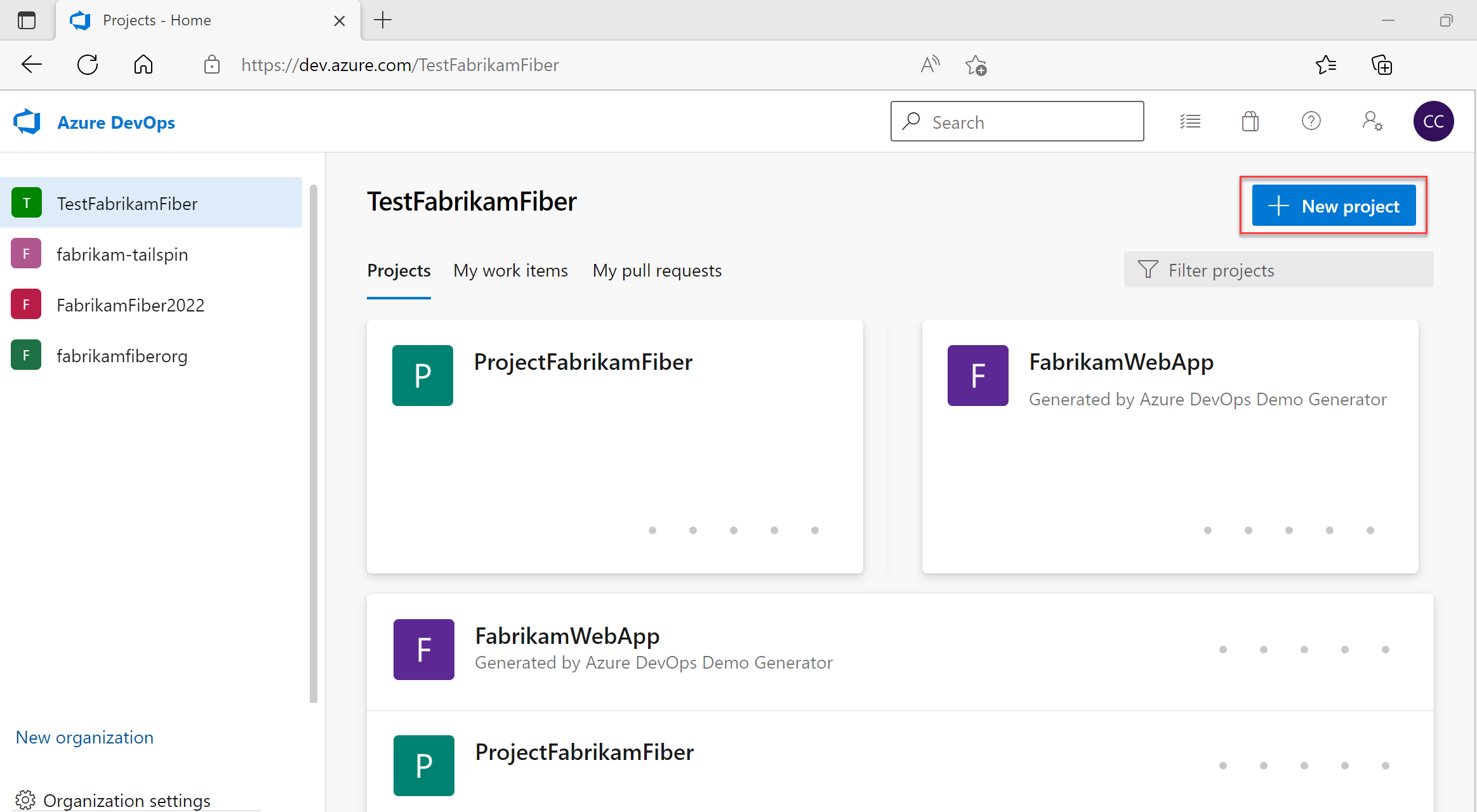
Sağlanan forma bilgileri girin.
- Projeniz için bir ad belirtin. Proje adınız gibi özel karakterler içeremez; örneğin
/ : \ ~ & % ; @ ' " ? < > | # $ * } { , + = [ ], alt çizgiyle başlayamaz, noktayla başlayamaz veya bitemez ve 64 veya daha az karakter olmalıdır. - İsteğe bağlı bir açıklama girin.
- Görünürlüğü, ilk kaynak denetim türünü ve iş öğesi işlemini seçin. Daha fazla bilgi için bkz . Projeniz için doğru sürüm denetimini seçme ve İşlemler ve işlem şablonları hakkında.

Genel görünürlüğü seçtiğinizde, İnternet'te herkes projenizi görüntüleyebilir. Özel görünürlük sayesinde yalnızca erişim verdiğiniz kişiler projenizi görüntüleyebilir. Genel projeler hakkında daha fazla bilgi için bkz . Kuruluşunuzda genel proje oluşturma. Genel seçeneği kullanılamıyorsa ilkeyi değiştirmeniz gerekir.
- Projeniz için bir ad belirtin. Proje adınız gibi özel karakterler içeremez; örneğin
Oluştur'u belirleyin. Azure DevOps karşılama sayfasını görüntüler.
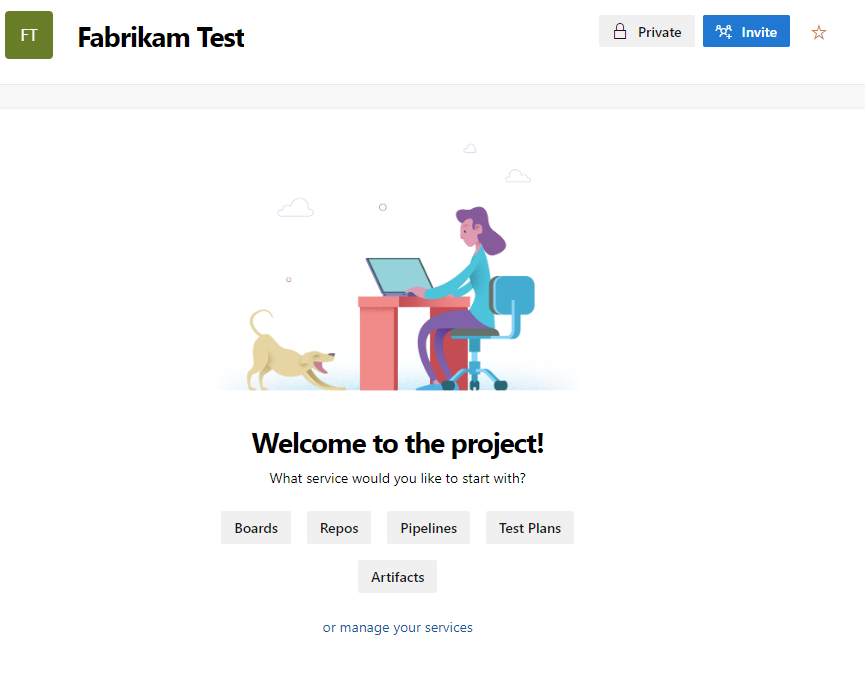
Devam etmek için aşağıdaki seçeneklerden birini belirleyin:
- Davet et: Projenize başkalarını ekleyin. Bkz. Projeye veya takıma kullanıcı ekleme. Yalnızca zaten kuruluşunuzda olan kullanıcıları davet edebilirsiniz. Daha fazla bilgi için bkz . Projeye kullanıcı ekleme.
- Panolar: iş öğeleri ekleyin. Bkz. İş Öğeleri sayfasını kullanarak iş öğelerini görüntüleme ve ekleme.
- Depolar: Bir depoyu kopyalayın veya içeri aktarın ya da proje özet sayfanız için BENİOKU dosyasını başlatın. Bkz . Var olan bir Git deposunu kopyalama.
- İşlem hatları: bir işlem hattı tanımlayın. Bkz . Azure Pipelines belgeleri.
- Test Planları: Test planlarını ve test paketlerini tanımlayın. Bkz . Test planları ve test paketleri oluşturma.
- Hizmetlerinizi yönetin: Hizmetlerin görünürlüğünü devre dışı bırakın. Bkz . Hizmeti açma veya kapatma.
Projeleri listeleme
Web tarayıcınızdan projelerin listesini görüntüleyin.
Kuruluşunuzda oturum açın (
https://dev.azure.com/{yourorganization}).Kuruluş ayarları'nı ve ardından Projeler'i seçin.

İstediğiniz projeyi açın. Daha fazla bilgi için bkz . Kullanıcı, ekip, proje veya kuruluş düzeyindeki ayarlar hakkında.
Bir koleksiyon için tanımlanan projeleri görüntülemek için Azure DevOps'ı seçerek
 Projeler sayfasını açın.
Projeler sayfasını açın.Proje listesini görüntülemek için koleksiyonu seçin. Sayfada, bağlandığınız son iki veya üç proje üst ekranda listelenir. Bu projeye bağlanmak için herhangi bir projeyi seçin.
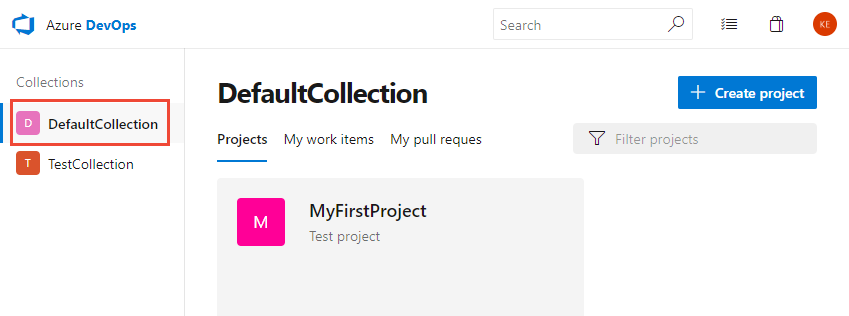
Or
Tüm projeleri listelemek için Yönetici ayarları'nı ve ardından Projeler'i seçin.
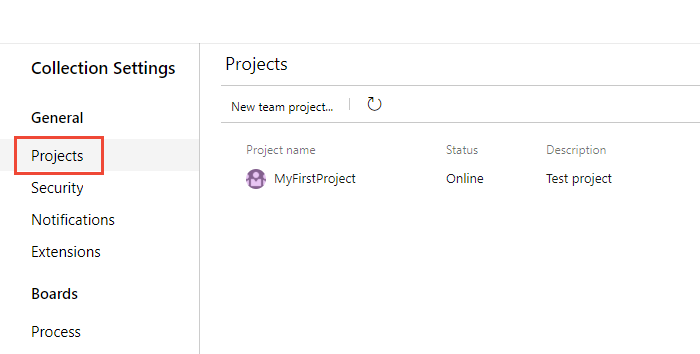
Bu sayfada ilgili projenin proje ayarlarını açmak için bir proje seçebilirsiniz. Daha fazla bilgi için bkz . Kullanıcı, ekip, proje veya kuruluş düzeyindeki ayarlar hakkında. Alternatif olarak, bir projeyi yeniden adlandırabilir veya silebilirsiniz.
Projenize depo ekleme
Projenize Git (dağıtılmış) veya TFVC (merkezi) depoları ekleyebilirsiniz. Birçok Git deposu oluşturabilirsiniz, ancak bir proje için yalnızca tek bir TFVC deposu oluşturabilirsiniz. İzinleri ele almak için daha fazla adım gerekebilir. Daha fazla bilgi için bkz . Aynı projede Git ve TFVC depolarını kullanma.
Sonraki adımlar
İlgili makaleler
Sık sorulan sorular (SSS)
S: İzinle ilgili hataları Nasıl yaparım? çözebilirsiniz?
Y: Proje oluşturma izniniz olmadığını belirten bir hata iletisi alırsanız, kuruluş düzeyinde izinler istemeniz gerekir. Bkz . Kuruluş veya koleksiyon düzeyinde izinleri değiştirme.
Y: Proje oluşturma izniniz olmadığını belirten bir hata iletisi alırsanız koleksiyon düzeyinde izinler istemeniz gerekir. Bkz. Kuruluş veya koleksiyon düzeyinde izinleri değiştirme. Koleksiyonda yüklü SQL Raporlama Hizmetleriniz varsa, Team Foundation İçerik Yöneticileri grubuna yönelik raporlar için de izinlere ihtiyacınız vardır.
S: Hata TF30321 Nasıl yaparım? çözümlensin mi?
Y: Hata TF30321: Girdiğiniz ad Team Foundation Server'daki başka bir proje için zaten kullanılıyor, projeniz için farklı bir ad kullanmanız gerektiğini belirtir. Girdiğiniz ad etkin kullanımda veya kısmen silinmiş, ancak tamamen silinmemiş.
Bir projeyi sildiğinizde bile aynı ad hatasıyla karşılaşırsınız. Bazı bileşenler oluşturulmamış olsa bile oluşturulabilir veya silinebilir. Bu olayda, projeyle ilişkili adı yeniden kullanamazsınız.
S: Özel işlem şablonumu listeye Nasıl yaparım? ekleyebilmek için
Y: İşlem Şablonu Yöneticisi'ni kullanarak şablonunuzu karşıya yükleyin. Daha fazla bilgi için bkz . İşlemi özelleştirme.
S: Günlük dosyası nerede bulunur?
Y: Günlük dosyası $:\Users\user name\AppData\Local\Temp konumunda depolanır ve vso_TeamProjectCreation_yyyy_mm_dd_hh_mm_ss.log olarak etiketlenmiştir.
Günlük, hata sırasında sihirbaz tarafından gerçekleştirilen her eylemi gösterir ve hata hakkında daha fazla ayrıntı içerebilir. Özel Durum veya Hata araması yaparak ağ veya dosyayla ilgili sorunları bulmak için günlük girdilerini gözden geçirebilirsiniz.
S: SQL Server Raporlama hizmetleri Nasıl yaparım? eklensin mi?
Y: Bkz . Projeye rapor ekleme.